¿Alguna vez tuviste un momento de sorpresa en el que te diste cuenta de que cometiste un error al subir una publicación? En caso afirmativo, no se preocupe, ya que no está solo. Si bien la mayoría de las plataformas de redes sociales como Instagram permiten editar tus publicaciones después de subirlas, no es posible hacer lo mismo con los videos de YouTube. Por lo tanto, hemos creado una guía para ayudarlo a eliminar videos en YouTube rápidamente.
Si bien hay una opción para recortar, agregar tarjetas o cambiar el título y la descripción de su video de YouTube, no puede reemplazarlo por completo. Entonces, la única opción es eliminarlo. Puede eliminar un video de YouTube de su canal tanto en su computadora como en su teléfono inteligente. En este artículo, le mostraremos todos los métodos que puede usar para eliminar un video de YouTube.
Cómo eliminar videos de YouTube en el escritorio
Puede eliminar un video de YouTube en su computadora visitando su sitio web oficial en cualquier navegador web. Solo asegúrese de haber iniciado sesión en YouTube con la cuenta de la que desea eliminar el video.
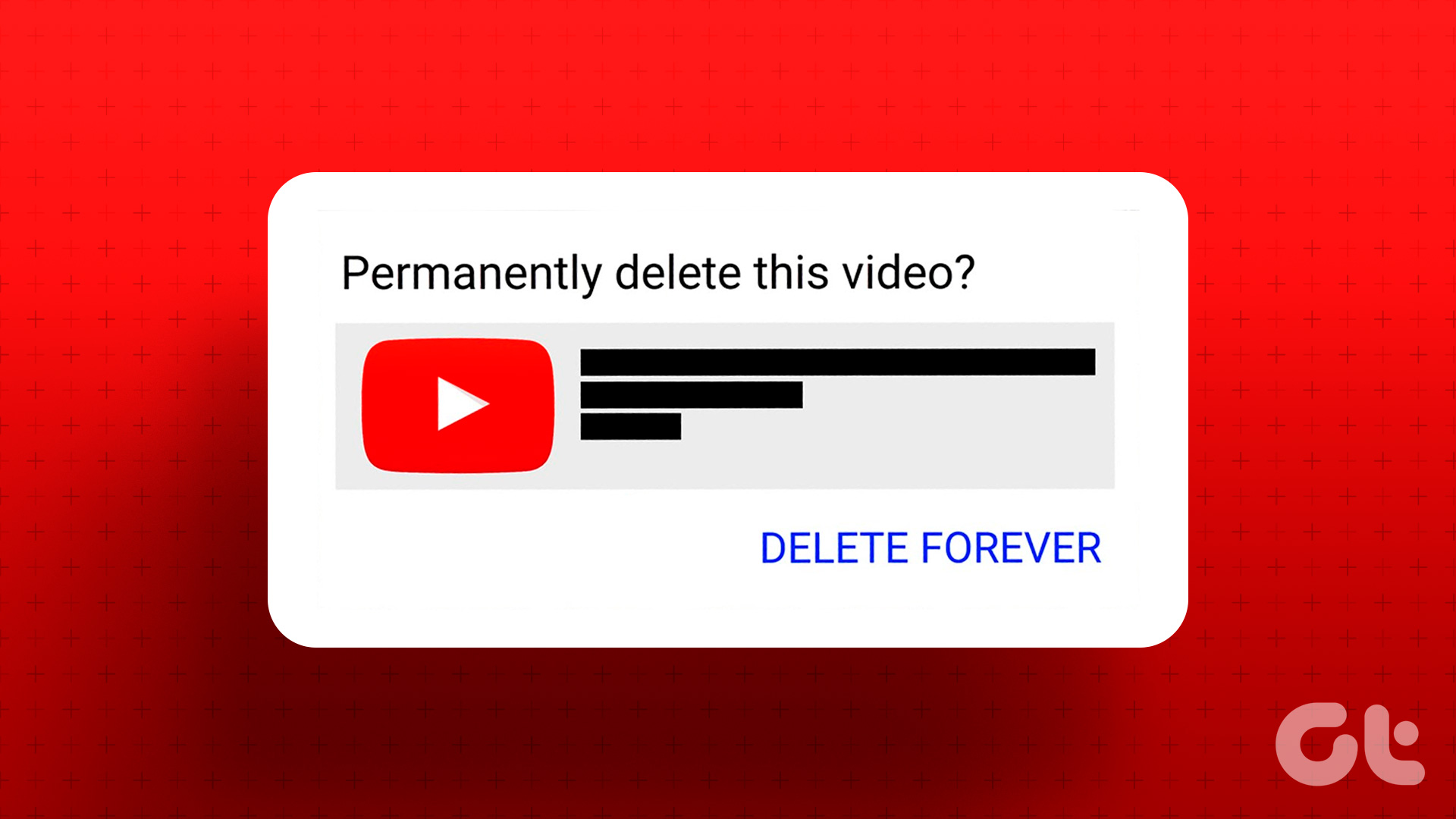
Paso 1: Abra YouTube en su navegador web preferido e inicie sesión si aún no lo ha hecho. Este método funciona tanto en Windows como en macOS.
Paso 2: Haz clic en la imagen de perfil de tu cuenta de YouTube en la esquina superior derecha.
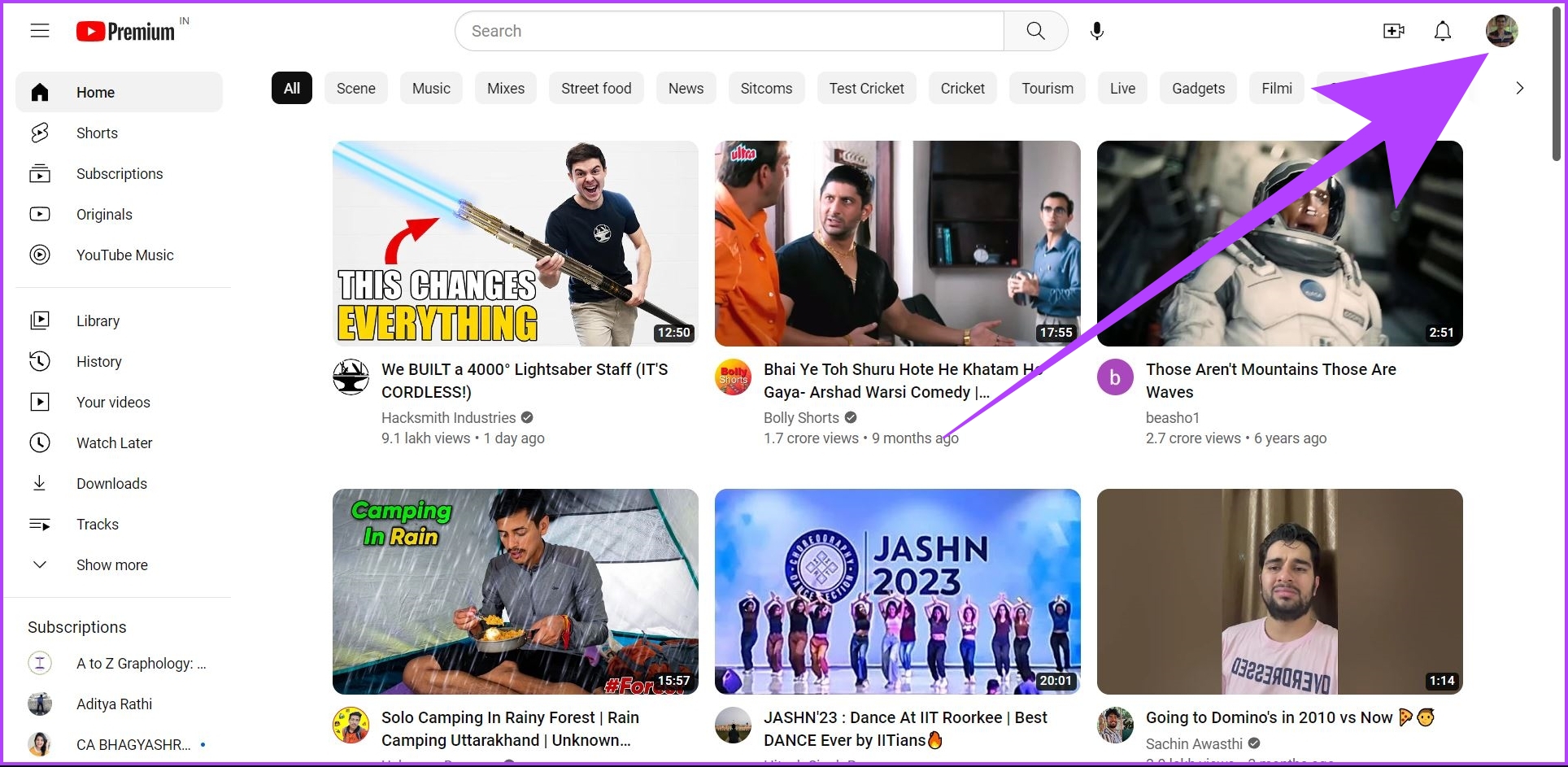
Paso 3: haz clic en’YouTube Studio’. Esto abrirá un tablero de tu canal de YouTube.
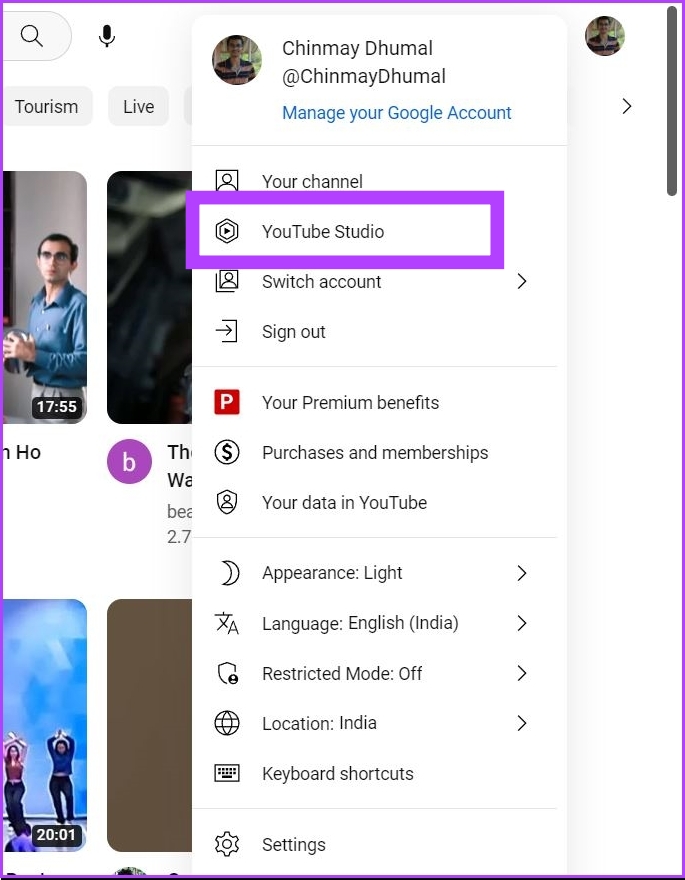
Paso 4: Ahora, haga clic en Contenido. Esto lo llevará a la lista de todos los videos que ha subido a YouTube.
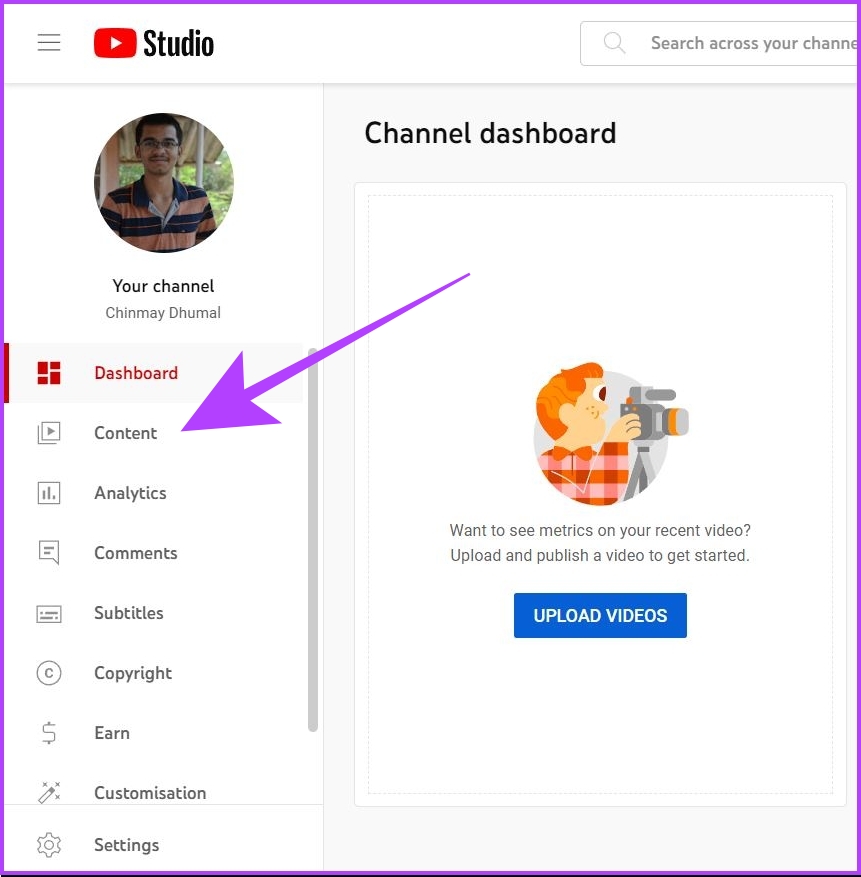
Paso 5: busca el video que deseas eliminar. Haga clic en el ícono de tres puntos para ese video.
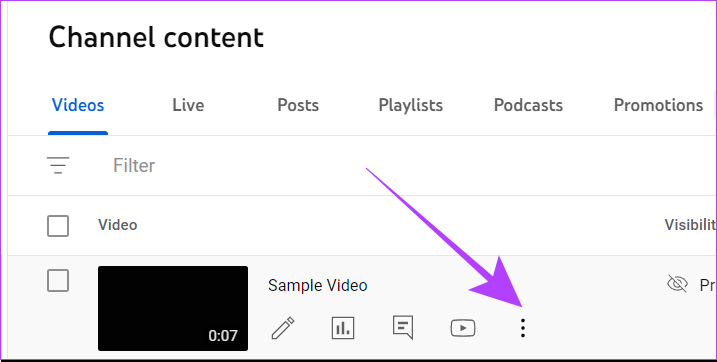
Paso 6: Ahora, haga clic en Eliminar para siempre.
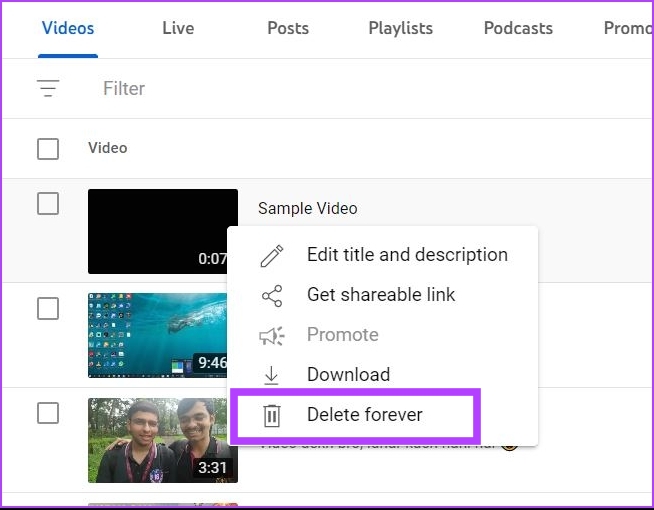
Paso 7: YouTube le mostrará una advertencia. Haga clic en la casilla de verificación y seleccione Eliminar para siempre.
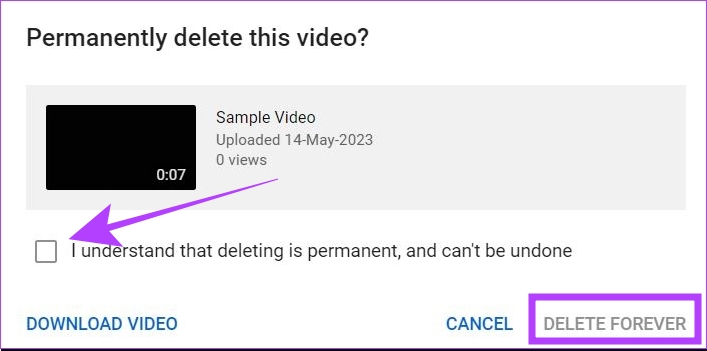
Tu video seleccionado ahora se ha eliminado de YouTube de forma permanente.
Cómo eliminar videos de YouTube en dispositivos móviles
Puede eliminar un video de su canal de YouTube a través de un teléfono móvil de dos maneras: usando la aplicación YouTube o la aplicación YouTube Studio. Aquí hay un proceso paso a paso para ambos.
Nota: Hemos usado un teléfono Android para demostrar los pasos, pero también son los mismos para iPhone.
Método 1: uso de la aplicación de YouTube
Paso 1: abre la aplicación de YouTube. Toca el ícono de la imagen de perfil de tu canal de YouTube.
Paso 2: Luego, toca Tu canal.
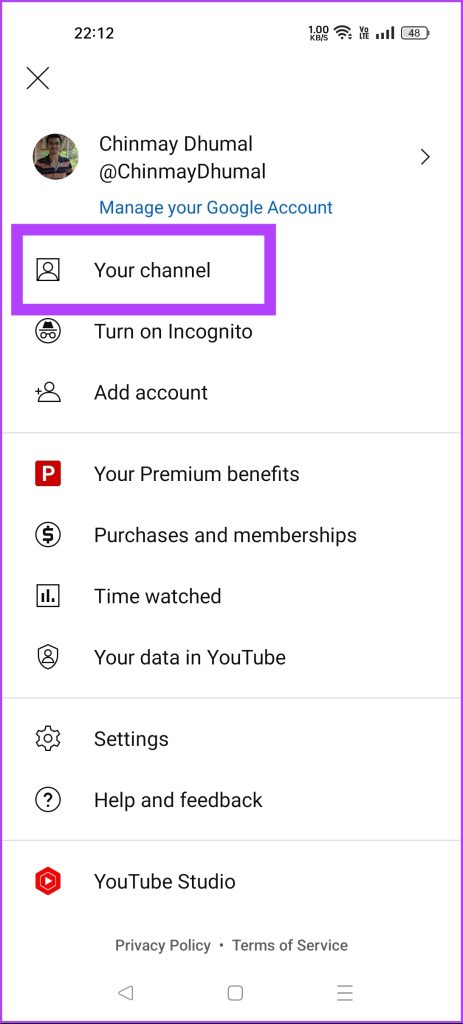
Paso 3: toca Administrar videos. Esto lo llevará a la lista de todos los videos en su canal de YouTube.
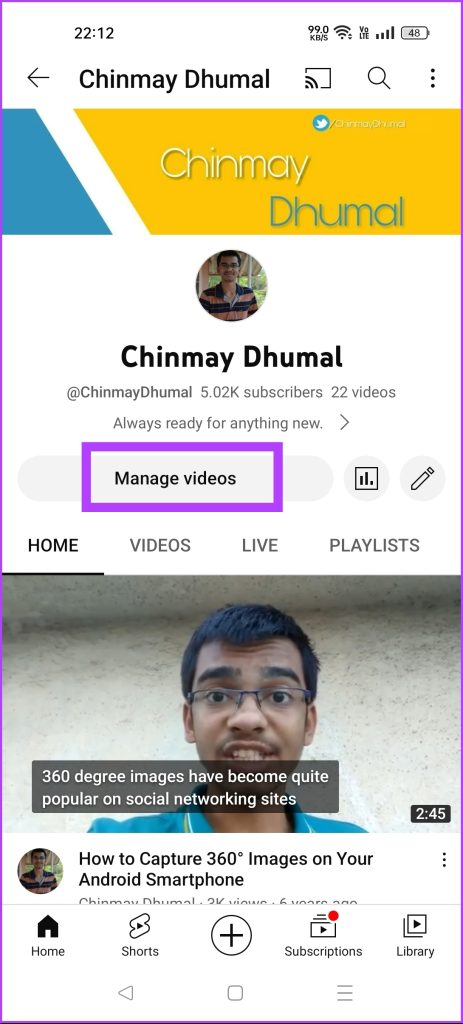
Paso 4: navega hasta el video que deseas eliminar. Toca el ícono de tres puntos en ese video.
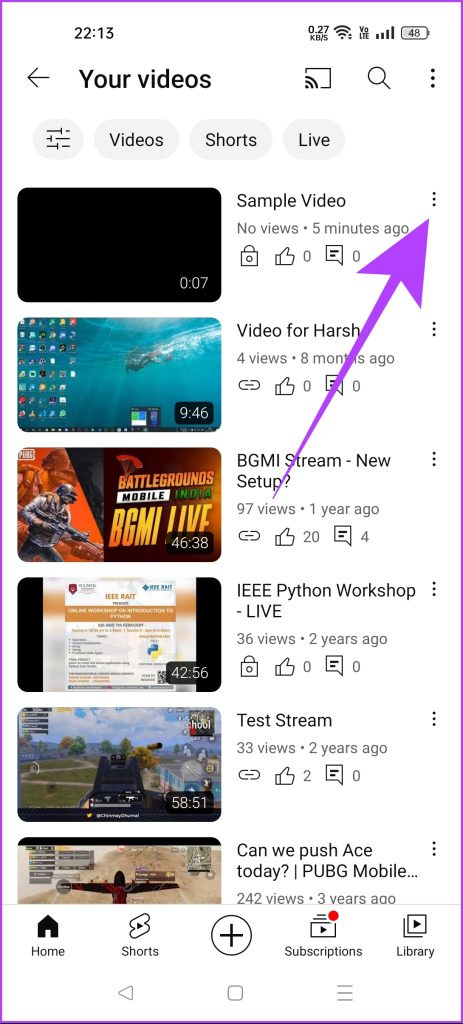
Paso 5: selecciona Eliminar. Luego, toque Eliminar nuevamente para confirmar.
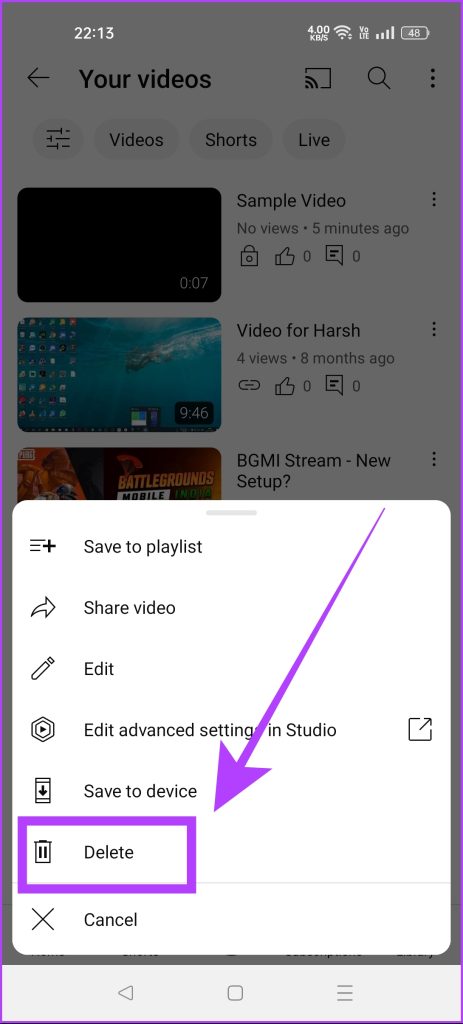
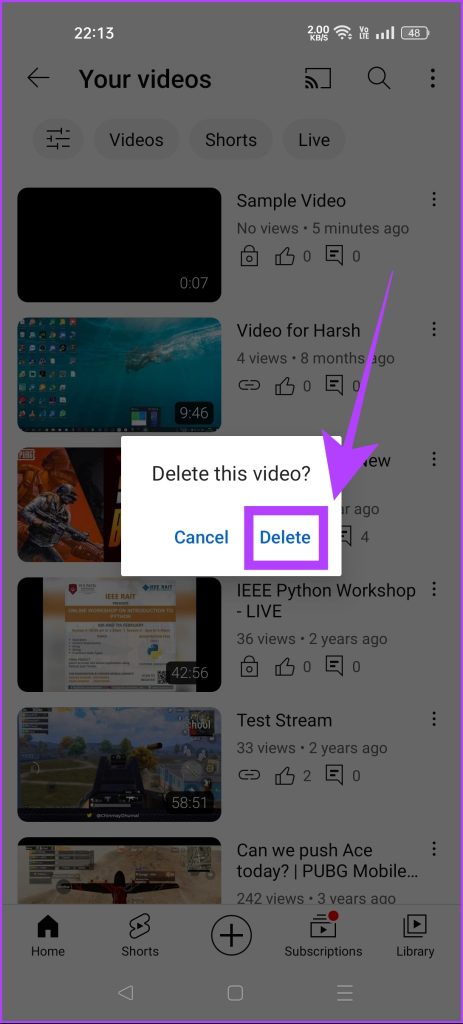
Esto eliminará el video seleccionado instantáneamente de YouTube.
Método 2: Uso de la aplicación YouTube Studio
Paso 1: Descargue la aplicación YouTube Studio en su dispositivo Android o iOS.
Descarga YouTube Studio en Android
Descarga YouTube Studio en iOS
Paso 2: toca Contenido. Esto abrirá la lista de todos los videos en tu canal en la aplicación YouTube Studio.
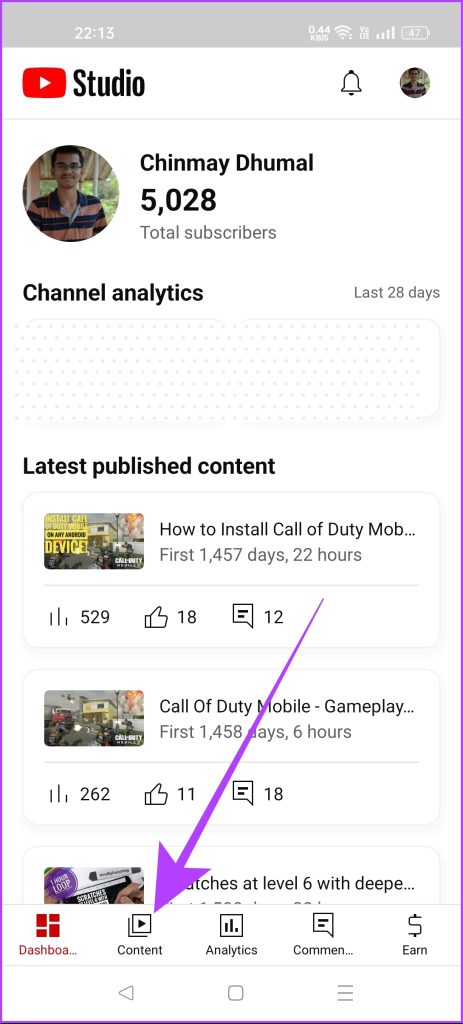
Paso 3: busca el video que deseas eliminar. Toca el botón de los tres puntos junto a ese video.
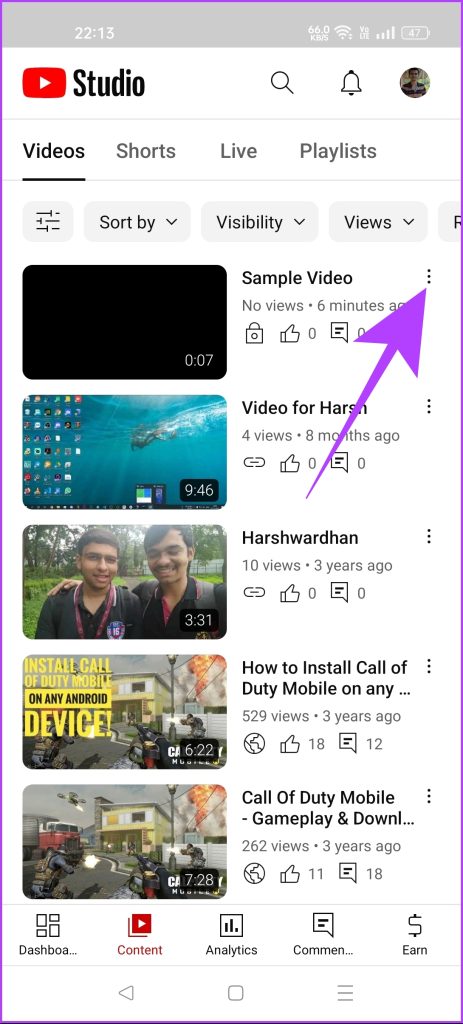
Paso 4: Ahora, seleccione la opción Eliminar. YouTube Studio le pedirá su confirmación para eliminar ese video. Selecciona’Eliminar de YouTube’.
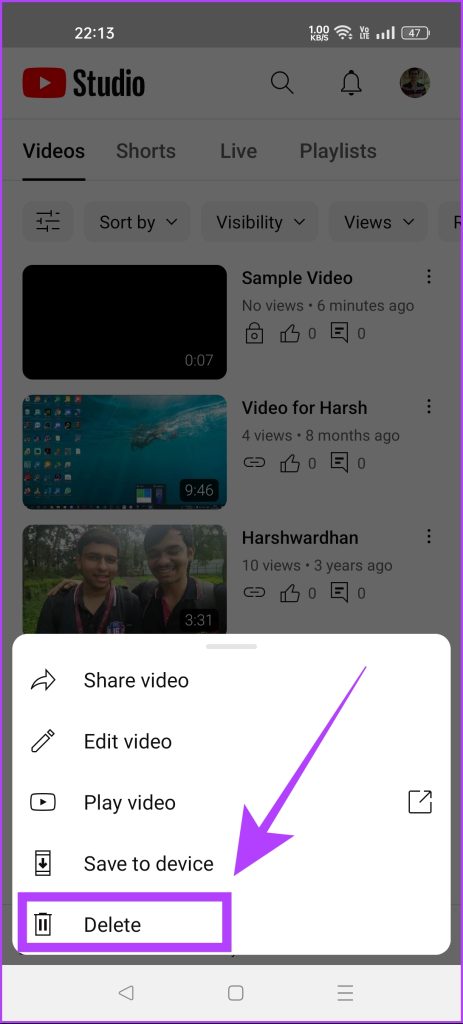
Y eso es todo. Tu video será eliminado de YouTube. Sin embargo, si no desea eliminar un video de YouTube de forma permanente, puede archivarlo. De esta manera, el video no será visible para nadie más que para ti.
YouTube no tiene una opción de archivo. En su lugar, puede cambiar la visibilidad de su video a Privado, que funcionará de manera similar al archivo. Así es como puede hacerlo.
Ocultar un video de YouTube sin eliminarlo
Puede ocultar un video de YouTube tanto en su computadora de escritorio como en su teléfono móvil. Aquí se explica cómo hacerlo.
En el escritorio
Paso 1: Abra el sitio web de YouTube en un navegador web en su computadora e inicie sesión.
Paso 2: Haz clic en el icono de la imagen de perfil. Selecciona YouTube Studio.
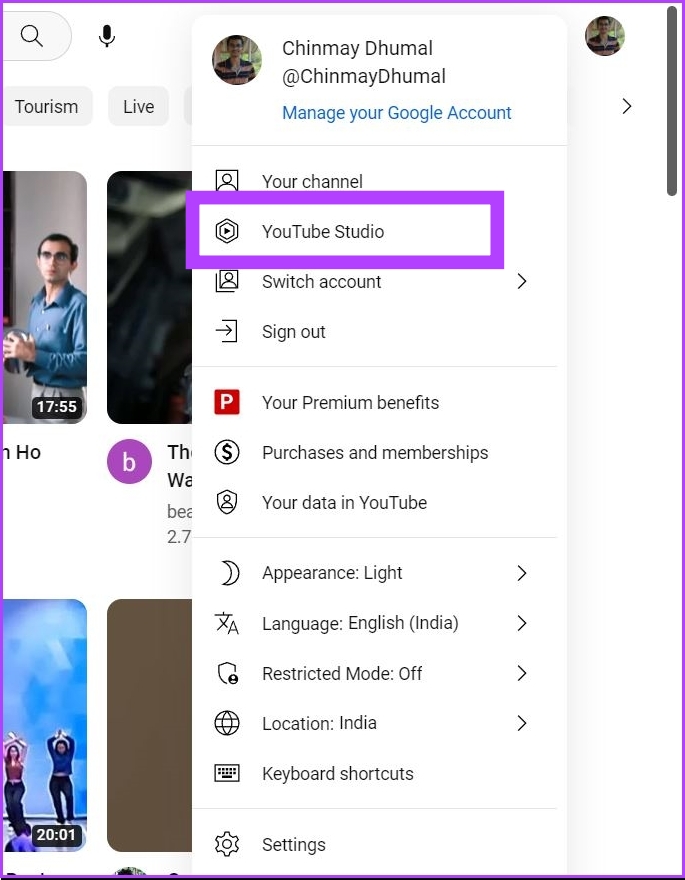
Paso 3: Ahora haga clic en Contenido. Esto le mostrará la lista de todos los videos en su canal.
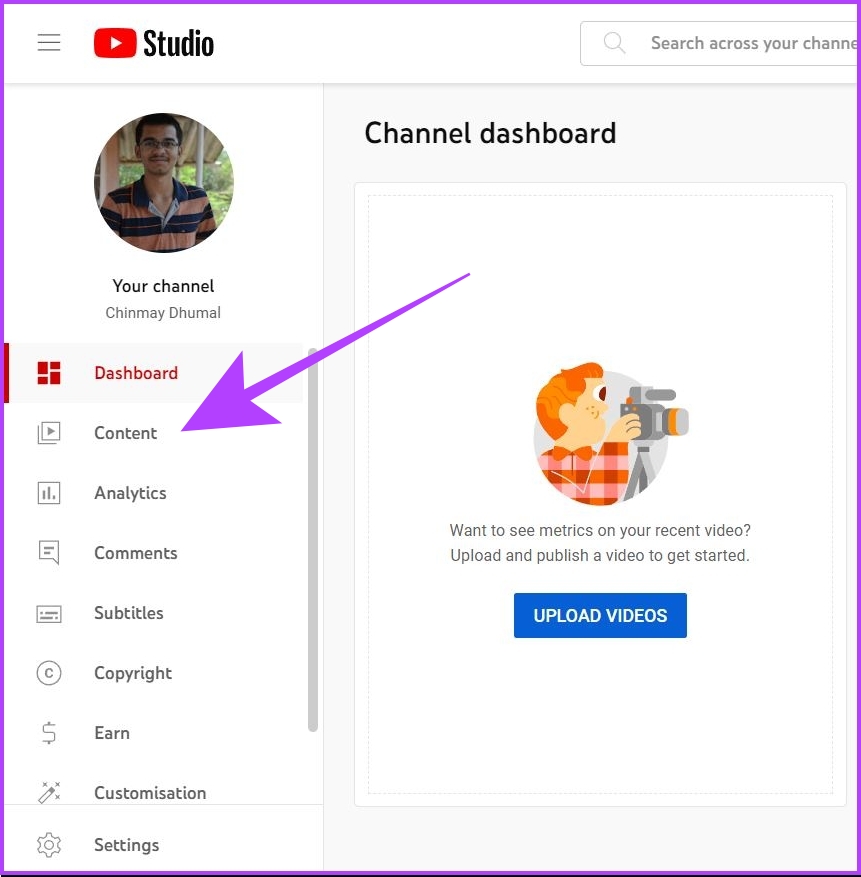
Paso 4: Seleccione el video que desea ocultar. En la columna de visibilidad, haga clic en el icono del triángulo.
Paso 5: Ahora, haz clic en Privado. Después de eso, haga clic en Guardar.
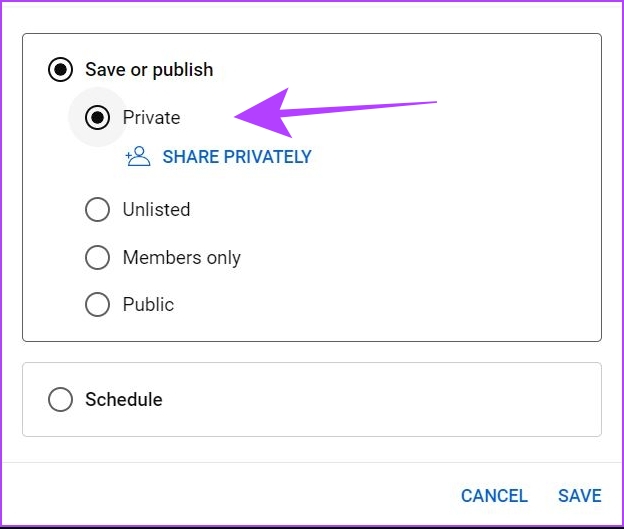
Tu video seleccionado ahora estará oculto de YouTube. Sin embargo, si alguien ya tenía un enlace a ese video, se le mostrará un aviso de que el propietario ha configurado el video como privado. Así que toma nota de esto.
En dispositivos móviles:
Puedes ocultar un video desde la aplicación YouTube directamente o mediante la aplicación YouTube Studio. El proceso sigue siendo el mismo en las aplicaciones.
Paso 1: Abre la aplicación de YouTube. Toca el ícono de la imagen de perfil.
Paso 2: Luego, selecciona Tu canal.
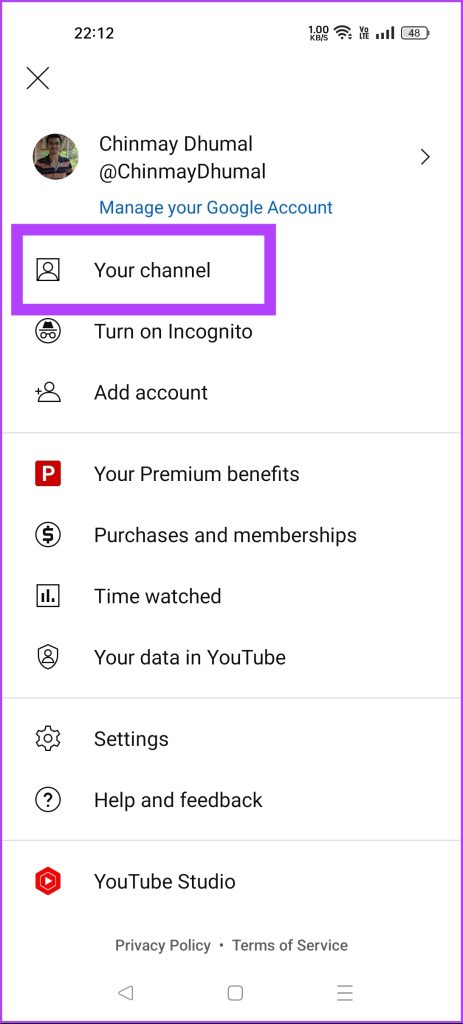
Paso 2: Ahora toca la opción’Administrar videos’.
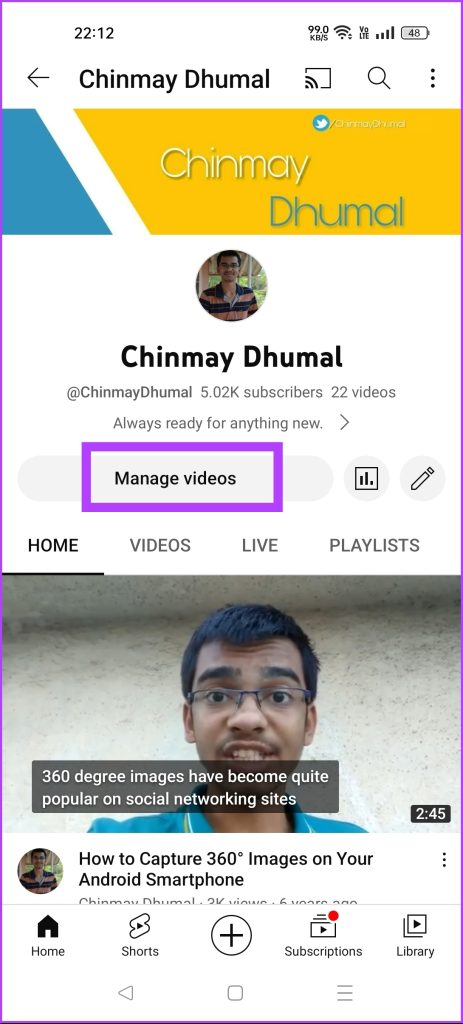
Paso 3: Vaya al video que desea ocultar y toque el ícono de tres puntos en la parte superior izquierda del video.
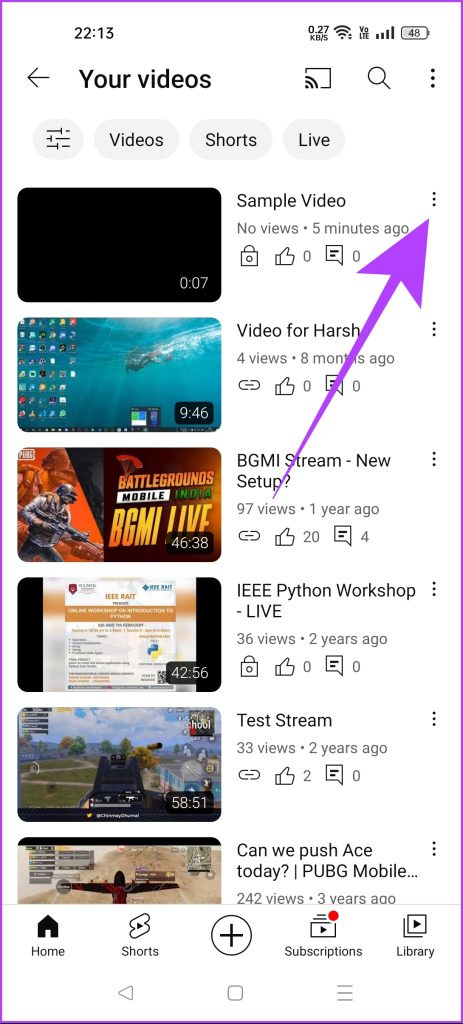
Paso 4: Selecciona la opción Editar.
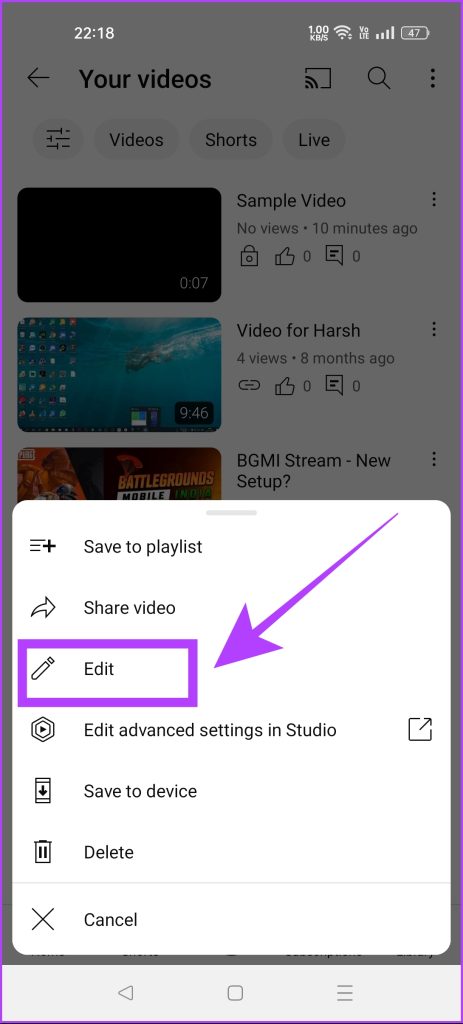
Paso 5: toca la sección Visibilidad.
Paso 6: Ahora, selecciona Privado para ocultar tu video. Luego, toca el ícono de la flecha hacia atrás.
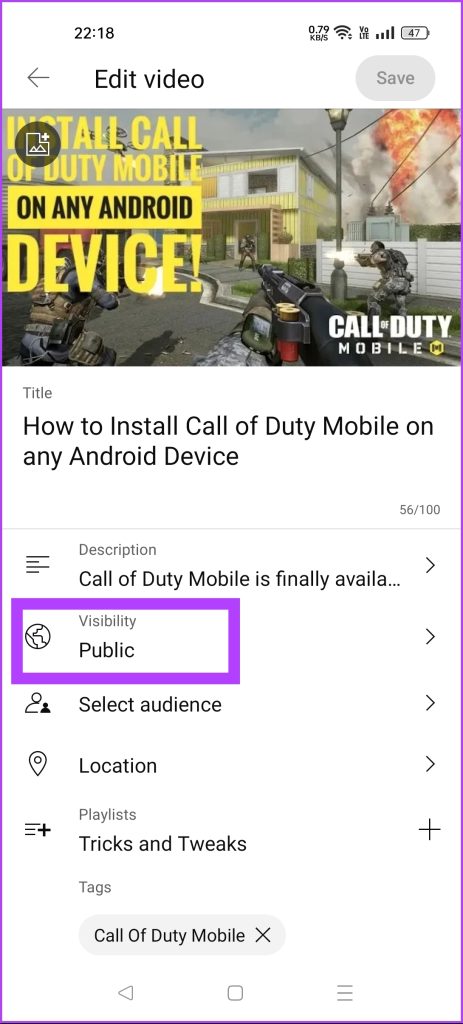
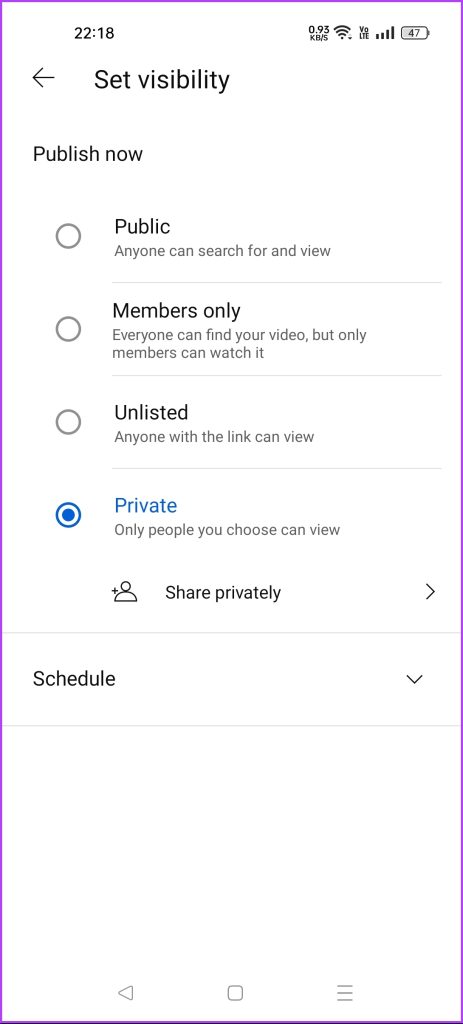
Paso 7: Presione el botón Guardar para aplicar sus cambios.
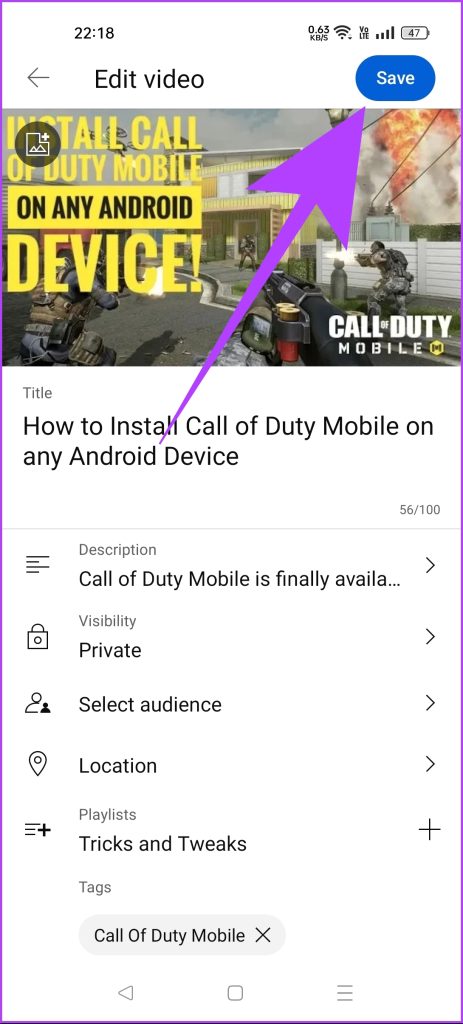
Y ese es un momento de abracadabra para ti, ya que el video seleccionado desaparecerá de YouTube para los demás y será visible solo para ti.
Bonificación: Informe una infracción en YouTube
Si encuentra un video inapropiado en YouTube, puede informarlo al equipo de YouTube. También puede realizar este paso si desea eliminar su video de YouTube que otra persona subió sin su consentimiento. Así es como puede hacerlo.
Paso 1: Abra el video de YouTube que desea denunciar.
Paso 2: Haz clic en el icono de los tres puntos. Seleccione la opción Informe.
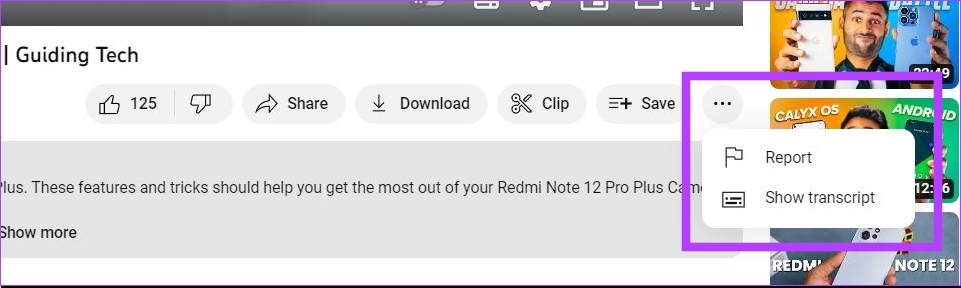
Paso 3: Ahora elija la opción adecuada de la lista. Esto ayudará al equipo de YouTube a analizar el video. Haga clic en Siguiente.
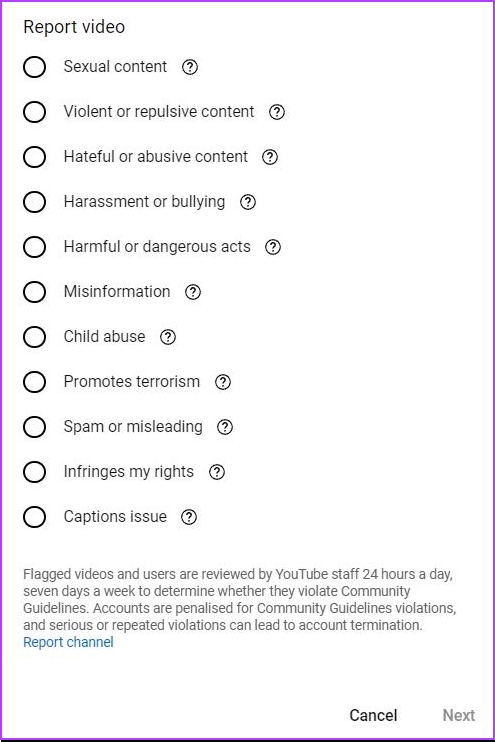
Paso 4: según la opción que elijas, es posible que YouTube te pida que proporciones algunos detalles para el informe. Si se le solicita, proporcione estos detalles.
Paso 5: haga clic en Reportar. Esto enviará su informe de infracción al equipo de YouTube.
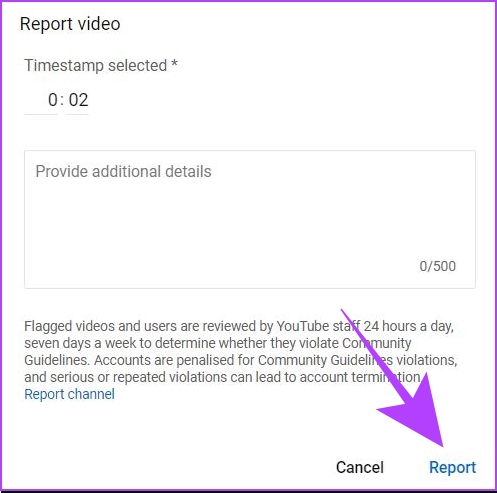
Si los moderadores de YouTube encuentran que tu informe es genuino, tomarán medidas contra el creador del video. Recibirá una notificación de dichos detalles en su ID de Gmail registrada en YouTube.
Preguntas frecuentes sobre la eliminación de un video de YouTube
1. ¿Puedo recuperar un video eliminado de YouTube?
No existe una opción directa para recuperar un video eliminado de YouTube. Sin embargo, si forma parte del Programa de socios de YouTube (YPP), puede solicitar al equipo de YouTube que recupere un video eliminado. Esta opción no está disponible para usuarios normales de YouTube.
2. ¿Cuánto tiempo tarda un video eliminado en desaparecer de los resultados de búsqueda?
Un video puede demorar alrededor de un día en desaparecer de los resultados de búsqueda. Pero lo bueno es que incluso si el video eliminado aparece en los resultados de búsqueda, no se reproducirá en YouTube, ya que regresará con un mensaje que dice”Este video ha sido eliminado”.
3. ¿Cómo eliminar cortos de tu canal de YouTube?
Los cortos de YouTube se consideran videos normales en el panel de control de YouTube. Por lo tanto, puede usar los mismos pasos para eliminar YouTube Shorts, como un video normal de YouTube. Además, también puede deshabilitar YouTube Shorts si ya no desea ver dicho contenido.
Mantenga limpio su canal de YouTube
Eliminar un video de YouTube es tan fácil como subirlo. Lo bueno de YouTube es que brinda flexibilidad para administrar su canal desde una computadora de escritorio y un teléfono móvil. Sin embargo, si desea dar un paso más y eliminar su canal por completo, puede consultar nuestra guía sobre cómo eliminar un canal de YouTube.
